共享文件夹,详细教您win8怎么设置共享文件夹
- 分类:win8 发布时间: 2018年01月31日 10:03:29
有时候在局域网内我们需要进行文件共享,首先需要用户使用同一个局域网,并且在同一个计算机工作组中,可有的朋友说在win8系统下不知道怎样公用文件夹共享,下面,小编就来跟大家介绍win8设置共享文件夹的方法了。
在共享文件之前首先要开启公用文件夹共享,可是很多新手用户不知道如何开启win8系统公共文件夹共享,其实开启公用文件夹共享的方法很简单,正所谓“万事开头难”,为了给有需要的win8系统用户树立好榜样,为此,小编就给大家准备了win8设置共享文件夹的图文解说了。
win8怎么设置共享文件夹
鼠标右键单击要共享的文件夹,点击:属性
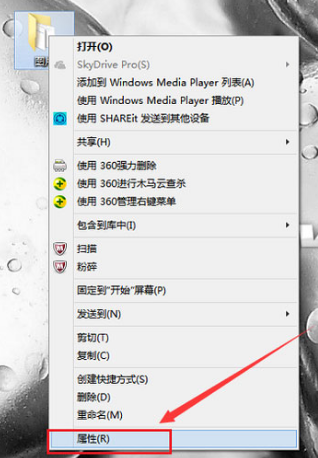
共享文件夹电脑图解-1
属性页面点击共享栏目下的共享按钮
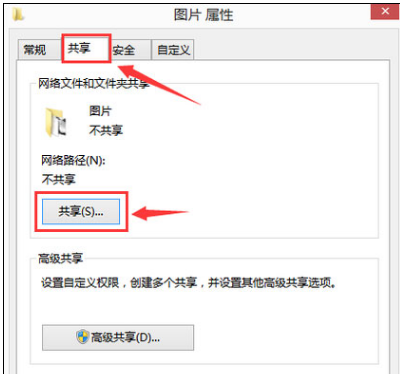
共享文件夹电脑图解-2
选择共享用户
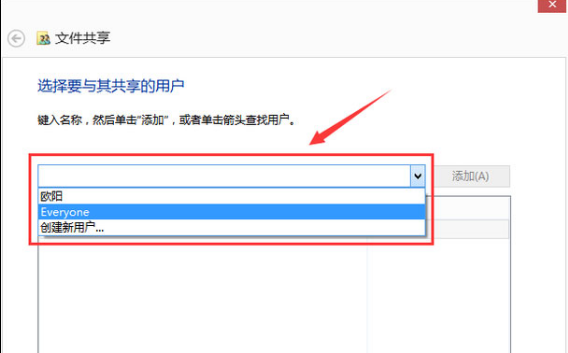
设置共享电脑图解-3
选好用户后点击共享
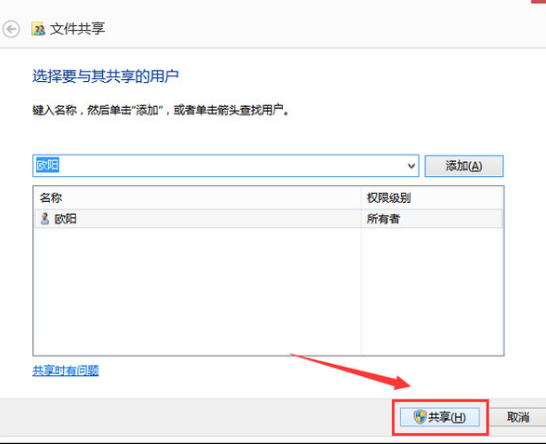
设置共享电脑图解-4
文件夹共享成功
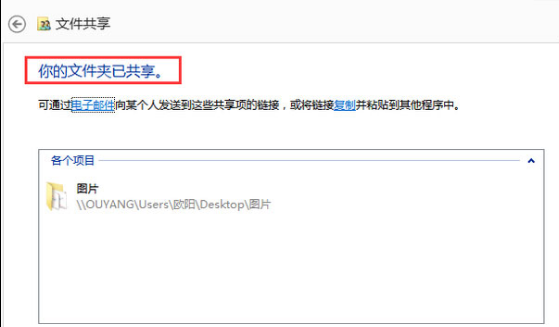
文件夹电脑图解-5
以上就是win8设置共享文件夹的操作方法了。更多精彩教程尽在“小白一键重装”。
猜您喜欢
- U盘装系统,详细教您怎么用U盘重装系统..2018/07/27
- 显卡怎么看,详细教您电脑显卡怎么查看..2018/04/08
- 高通最新手机cpu天梯图排行榜单..2019/12/28
- 雨林木风重装新机系统教程..2017/01/07
- IIS安装,详细教您怎么安装IIS..2018/06/20
- 小编教你电脑护眼怎么设置..2017/08/24
相关推荐
- win8重装成win7系统操作步骤 2016-12-11
- Linux文件系统的组成部分有什么.. 2021-08-06
- 磁盘碎片整理有什么用,详细教您磁盘碎.. 2018-07-03
- 大白菜超级u盘启动盘制作工具制作图文.. 2018-03-24
- 笔记本连不上wifi,详细教您笔记本连不.. 2018-02-10
- 显示桌面图标不见了如何恢复,详细教您.. 2018-03-12




 粤公网安备 44130202001059号
粤公网安备 44130202001059号